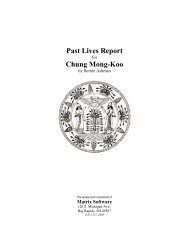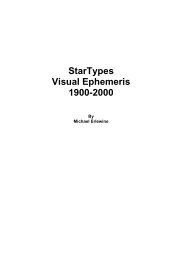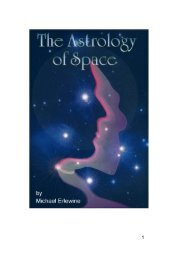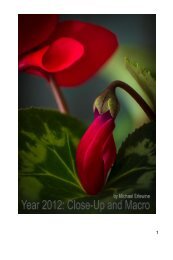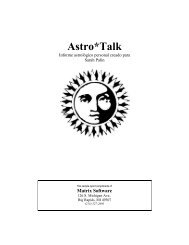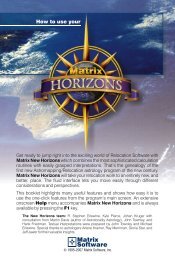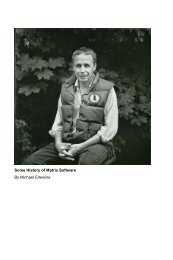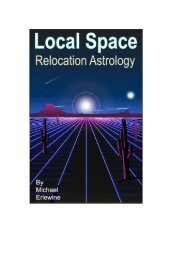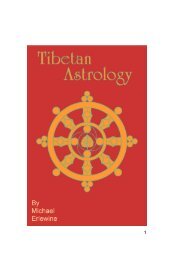Manual PDF en Español - Matrix Software
Manual PDF en Español - Matrix Software
Manual PDF en Español - Matrix Software
Create successful ePaper yourself
Turn your PDF publications into a flip-book with our unique Google optimized e-Paper software.
<strong>Manual</strong> de WinWriter 30que el reporte para la persona #1 describe las necesidades,deseos, signo, planeta reg<strong>en</strong>te <strong>en</strong> la séptima casa.4. Chart 2 to Chart 1 (Compara persona #2 a persona #1) – Al igualque <strong>en</strong> Chart 1 to Cahart 2 explicado arriba pero de la persona#2 con la #1.Chart #1 G<strong>en</strong>der y #2 G<strong>en</strong>der – Género de la carta #1 y de la #2Elija el género apropiado para cada persona. Masculino o Fem<strong>en</strong>ino.Chart #1 Coords y Chart #2 Coords – Sistemas de coord<strong>en</strong>adasSeleccione el sistema de coord<strong>en</strong>adas a ser utilizado al hacer loscálculos. Gg<strong>en</strong>eralm<strong>en</strong>te se utiliza el mismo sistema para las dospersonas y el sistema geocéntrico es el de uso mas común.Aspect Set – Selección del conjunto de aspectosLe abrirá una v<strong>en</strong>tana <strong>en</strong> donde podrá escoger el aspecto que quiereutilizar para este reporte. Si Ud. creó su propio grupo de aspectos <strong>en</strong>Options/Win*Writer Options… y <strong>en</strong> Aspects, como se explica <strong>en</strong> lapágina 16, Ud. lo verá <strong>en</strong> este listado.Print Astro Keys – Llave astrológicaEstas son las configuraciones astrológicas que pued<strong>en</strong> ser impresas ono al pie de las interpretaciones. Ejemplo: Su Júpiter <strong>en</strong> Tu 7ª Casa.Print Style – Estilo de impresiónUd. puede escoger <strong>en</strong>tre fu<strong>en</strong>te tipográfica sans-serif o serif (standard) yeconomizar papel (esta imprimirá los capítulos uno detrás del otro, sindejar el espacio al final de los capítulos para empezar el sigui<strong>en</strong>tecapítulo <strong>en</strong> una nueva página).Report Output – Salida del reporteAquí puede elegir <strong>en</strong>tre <strong>en</strong>viar el informe a:7. un archivo tipo Adobe <strong>PDF</strong>8. abrirlo <strong>en</strong> el Adone Reader <strong>PDF</strong>9. directam<strong>en</strong>te a la impresora10. al Editor Win*Writer, para más edición11. ser guardado <strong>en</strong> formato. rtf (formato de texto que puede abrirse <strong>en</strong>una fecha posterior <strong>en</strong> un procesador de textos o <strong>en</strong> el Editor).12. ser guardado <strong>en</strong> formato. rtf sin la imag<strong>en</strong> de la portada.Nota: Si Ud. desea que los cambios que realizó a estas opciones sean perman<strong>en</strong>tes y que la próxima vezque haga un reporte de Fri<strong>en</strong>ds & Lovers ya estén preseleccionadas, haga clic <strong>en</strong> el botón de Set asDefault.Ejemplo: Si Ud. desea que siempre que g<strong>en</strong>ere un reporte este le abra <strong>en</strong> la pantalla, <strong>en</strong> vez de guardarlocomo un archivo, cambie la opción de Report Output a Reader (<strong>PDF</strong>) y haga clic <strong>en</strong> Set as Default. Elprograma tomara esto como predeterminado y el próximo reporte de Fri<strong>en</strong>ds & Lovers le abrirá <strong>en</strong>pantalla.El botón con el símbolo de interrogación (?) que se <strong>en</strong>cu<strong>en</strong>tra al lado del botón de Set as Default, le abreuna ayuda sobre la opción que este seleccionada <strong>en</strong> ese mom<strong>en</strong>to.